עם הזמן, אתה עלול לצבור קבצים כפולים או תמונות מיובאות בדיסק הקשיח שלך עקב ניהול לא נכון או העתקה מקרית למיקום אחר. במצבים מסוימים, לקבצים או לתמונות הכפולים עשויים להיות שמות שונים לחלוטין מהמקור. איך מוצאים את הקבצים או התמונות הכפולים בדיסק הקשיח ומסירים אותם כדי לפנות מקום בדיסק?
מאמר זה מסביר כיצד למצוא ולהסיר קבצים או תמונות כפולות במחשב Windows.
מצא והסר קבצים כפולים ב-Windows:
- שיטה 1: שימוש ב-CCleaner
- שיטה 2: שימוש ב-HashMyFiles
- שיטה 3: שימוש ב-SearchMyFiles
- שיטה 4: שימוש ב-Auslogics Duplicate File Finder
מצא ומחק קבצים כפולים ב-Windows
ישנן מספר כלי עזר ושיטות למציאת קבצים ותמונות כפולות שיובאו מהמצלמה. בואו נתחיל עם כלי השירות הפופולרי CCleaner.
1. שימוש ב-CCleaner כדי למצוא ולמחוק קבצים כפולים
CCleaner הוא כלי עזר פופולרי מאוד שמנקה את מטמון הדפדפן, קבצי זבל וערכי רישום מיושנים. יש לו גם אפשרות למצוא ולהסיר קבצים כפולים במחשב שלך. אתה יכול למצוא קבצים כפולים על ידי התאמת שם הקובץ, גודל ותאריך שינוי. אבל, שיטה יעילה יותר תהיה השוואת תוכן הקובץ.
- הורד CCleaner ולהתקין אותו.
- הפעל את CCleaner, לחץ כלים ולחץ כפיל Finder
- מאתר כפילויות של CCleaner יכול להתאים לפי שם, גודל, תאריך שינוי או לפי תוכן. אם הקבצים הכפולים הם בעלי שמות שונים מהמקור, בטל את הסימון שֵׁם ולבחור תוֹכֶן התאמה ב התאמה לפי אפשרויות. אם תסמן את תוֹכֶן אפשרות, אז CCleaner ישתמש MD5 hash checksum כדי לאמת את תוכן הקובץ.
- כברירת מחדל, הוא מוגדר לחפש בכל הכונן - כלומר, בכל המחיצות. כדי להגביל את החיפושים למיקומי תיקיות ספציפיים, בטל את הסימון של אותיות הכונן ב- לִכלוֹל לשונית.
- נְקִישָׁה לְהוֹסִיף לכלול מיקומי תיקיות ספציפיים.
- עיין כדי לאתר, או הקלד את נתיב התיקיה.
- בחר את סוגי הקבצים לחיפוש - למשל,
*.png - כדי לחפש בתיקייה באופן רקורסיבי (בתת-תיקיות), בחר כלול קבצים ותיקיות משנה אפשרות ולחץ על אישור.
- באופן דומה, הוסף את מיקומי התיקיות האחרים שבהם אתה חושב שהקבצים הכפולים קיימים.
- לאחר שתסיים, לחץ על לחפש כפתור במסך ה-Duplicate Finder של CCleaner.
הוא מוצא קבצים כפולים (בהתבסס על תוכן הקובץ, לפי האפשרות שבחרת) ומציג את רשימת הקבצים הזהים.
מאותו מסך, אתה יכול לבחור את הקבצים הכפולים ולמחוק אותם, או לייצא את כל הרשימה לקובץ טקסט.
2. שימוש ב-HashMyFiles כדי למצוא ולמחוק קבצים כפולים
HashMyFiles כלי השירות של Nirsoft מאפשר לך לחשב את ה-hash של קובץ אחד או יותר במערכת שלך. HashMyFiles יכול לחשב גיבוב של קבצים באמצעות אלגוריתמים MD5, SHA256, SHA384, SHA512. ה-checksum הוא ערך hash המשמש לביצוע בדיקות שלמות הנתונים בקבצים או השוואת קבצים בשתי תיקיות או יותר. Hash checksum הוא סוג של חתימה לקובץ. כלי השירות HashMyFiles יכול גם להדגיש קבצים זהים או כפולים על סמך ה-hash של הקובץ.
קָשׁוּר:השווה את התוכן של שתי תיקיות באמצעות הכלי HashMyFiles (השוואת בדיקת גיבוב)
השוואת גיבוב MD5 מתאימה ברוב המקרים. אבל כמו התנגשויות לעתים נדירות אפשריים עם אלגוריתם MD5 או SHA-1, סביבות ייצור קריטיות למשימה מעדיפות השוואת Hash SHA-256. שימו לב ש-MD5 מהיר יותר ופחות עתיר משאבים מ-SHA-1 ו-SHA-256. מתייחס השוואת מהירות של אלגוריתמי קריפטו פופולריים. לרוב המשתמשים הביתיים, MD5 אמור להספיק.
הדוגמה הבאה משתמשת ב-SHA-256. אל תהסס לשנות את האלגוריתם כרצונך.
בצע את השלבים הבאים כדי למצוא ולמחוק קבצים כפולים באמצעות HashMyFiles:
- הורד את HashMyFiles, פתח את ה-zip והפעל את כלי השירות.
- מתפריט האפשרויות, בחר SHA-256 ובטל את הבחירה בכל אלגוריתמי הגיבוב האחרים.
- לחץ על תצוגה ← בחר עמודות
- בהגדרות העמודה, בחר את SHA-256, נתיב מלא ו גודל מלא עמודות ולחץ על אישור.
- בתפריט קובץ, לחץ על הוסף תיקיה
- הוסף כמה מיקומי תיקיות שתרצה לחפש קבצים כפולים. אתה יכול אפילו לבחור כונן שלם.
- להוספת מיקומים נוספים, לחץ הוסף תיקיה מתפריט הקובץ שוב. אפשר את הוסף קבצים בתיקיות משנה אפשרות לחיפוש רקורסיבי.
HashMyFiles מחשב את סכימי ה-hash של קבצי SHA-256 עבור קבצים במיקומי התיקיות שנבחרו.
- מתפריט האפשרויות, הפעל סמן חשיש זהה כדי להדגיש קבצים זהים באותו צבע.
- מיין את הרישום לפי SHA-256 לסדר את הערכים כך שניתן יהיה לזהות בקלות את הכפילויות.
- כדי למחוק את הפריטים הכפולים, בחר את הפריטים אחד אחד, ולחץ על מִשׁמֶרֶת + Ctrl + דל. כדי לשלוח אותם לסל המיחזור במקום למחוק לצמיתות, לחץ מִשׁמֶרֶת + דל. לחילופין, אתה יכול להשתמש באפשרויות מחק קבצים נבחרים או ה העבר לסל המיחזור מתפריט הקובץ.
3. שימוש ב-SearchMyFiles כדי למצוא ולמחוק קבצים כפולים
SearchMyFiles היא תוכנית שימושית נוספת שפותחה על ידי NirSoft. כלי זה עוזר לך למצוא בקלות קבצים לפי תווים כלליים, לפי זמן השינוי/היצירה/הגישה האחרונה, לפי תכונות הקובץ, לפי תוכן הקובץ או לפי גודל הקובץ. זה גם מציע לך את חיפוש כפול מצב לזיהוי והסרה של קבצים כפולים מהמחשב.
- הפעל את SearchMyFiles
- באפשרויות החיפוש, בחר את מצב החיפוש ל חיפוש כפול
- ציין את תיקיות הבסיס שבהן עליך לחפש קבצים כפולים.
- בחר לסרוק תיקיות משנה במידת הצורך, ולחץ התחל חיפוש
SearchMyFiles מוצא קבצים כפולים בנתיבי התיקיות שצוינו ומדגיש קבצים זהים באותו צבע.
- לצבעים עשירים, לחץ על תפריט האפשרויות, ערכת צבעי סימן שכפול, ולחץ סט צבעים 2
אתה יכול לראות שהקבצים הכפולים עם שמות קבצים שונים (מהמקור) נמצאים ברשימה. ייתכן ש-SearchMyFiles מחשב קובץ hash כדי לזהות כפילויות, אך ה-hash של הקובץ אינו מוצג כאפשרות עמודה.
- מיין את התוצאות לפי מספר כפול עמודה, הדומה למספר סידורי או לאינדקס. כל קובץ כפול/זהה בקבוצה חולק את אותו אינדקס מספר כפול.
יש גם קבוצה כפולה עמודה המציגה את המספר הכולל של כפילויות עבור כל קובץ. לדוגמה, קבוצה כפולה 2, 3, 4 מייצגת את הקובץ הזהה השני, השלישי והרביעי - כלומר, בסך הכל 4 קבצים זהים.
- כדי להציג רק את הקבצים הכפולים - כלומר, הסתר את קבוצת השכפול 1, לחץ על אפשרויות תפריט → אפשרויות חיפוש כפולות ← בחר הצג רק קבצים כפולים
זה מסתיר את הפריט הראשון בכל קבוצה כפולה.
דוגמא
::לפני:: קבוצה שכפולת תיקיית שם. w10-enhanced-search-settings.png D:\Screenshots 1. תמונות (10) - Copy.png D:\Images\2 במאי. images (10).png D:\Images\3 במאי. תמונות (11) - Copy.png D:\Images\4 במאי.
::AFTER:: קבוצה שכפולת תיקיית שם. תמונות (10) - Copy.png D:\Images\2 במאי. images (10).png D:\Images\3 במאי. תמונות (11) - Copy.png D:\Images\4 במאי.
- כעת תוכל לבחור בקלות את כל הקבצים, או להזמין את הרשימה לפי עמודה של קבוצת שכפול ולבחור קבצים של קבוצת קבוצה כפולה מסוימת (למשל, שכפול שלישי) ולמחוק אותם. בחר את הפריטים ולחץ על
דלכדי לשלוח את הכפילויות לסל המיחזור. לחיצהמִשׁמֶרֶת+דלמוחק את הפריטים הכפולים לצמיתות.
4. שימוש ב-Auslogics Duplicate File Finder כדי להסיר קבצים כפולים
Auslogics Duplicate File Finder ממיין תמונות, מוזיקה, סרטונים וקבצים אישיים אחרים כדי להסיר עותקים כפולים ולפנות שטח דיסק. זה יכול להשוות לא רק את שמות הקבצים אלא גם את התוכן כדי להבטיח שתוצאות החיפוש הכפולות מדויקות.
- בחלון הראשי של Auslogics Duplicate File Finder, אתה יכול להגדיר אותו כך שיחפש את כל סוגי הקבצים או סוגי קבצים ספציפיים (למשל, תמונות, סרטונים וכו')
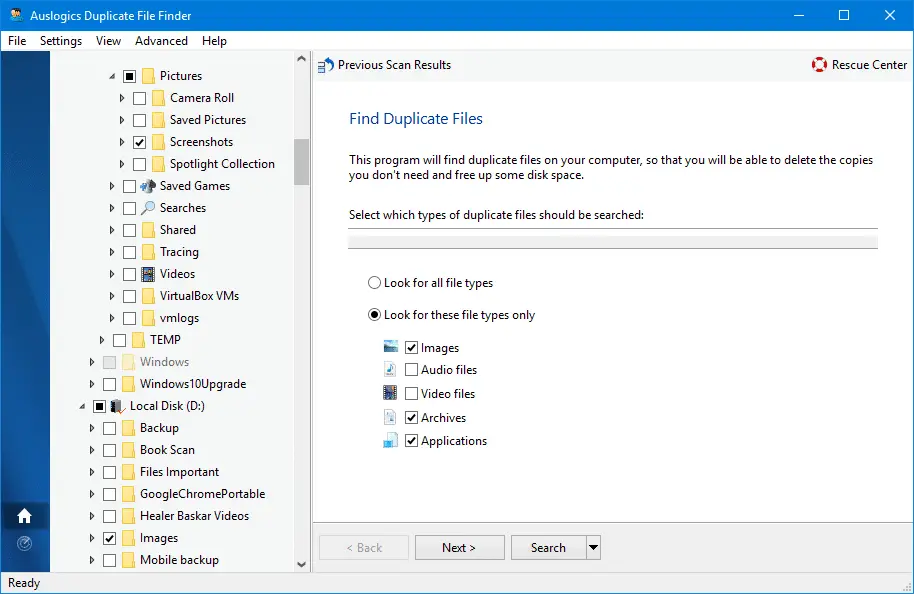
- נְקִישָׁה הַבָּא באשף החיפוש
- בטל את הסימון התעלם מקבצים קטנים מ-
- בטל את הסימון התעלם מקבצים גדולים מ
- נְקִישָׁה הַבָּא
- בחר התעלם משמות קבצים
- בחר התעלם מתאריכי קובץ
- השבת התעלם מקבצים מוסתרים
- נְקִישָׁה לחפש
- לאחר שהקבצים הכפולים מופיעים בתוצאות, לחץ על בחר לַחְצָן. כברירת מחדל כפתור הבחירה בוחר את כל הקבצים הכפולים בקבוצה - כלומר, הוא משאיר קובץ אחד (ראשי) בכל קבוצה.
אתה יכול גם לבחור אחת מהאפשרויות הבאות בחר אפשרויות נפתחות של לחצן לפי הצורך:
- בחר כפילויות לפי תאריך השינוי (לפי המוקדם או האחרון)
- בחר אחד בכל קבוצה
- בחר כל הכפילויות בכל קבוצה (בְּרִירַת מֶחדָל)
- לחץ על מחק קבצים נבחרים ← לסל המיחזור
ל-Auslogics Duplicate File Finder יש ממשק משתמש מסודר והתוכנית חינמית לחלוטין. אבל התוכנית מפרסמת את המוצרים האחרים של הספק באמצעות התראה בשורת המשימות ובאפשרויות התפריט של התוכנית, שחלק מהמשתמשים עלולים למצוא בהם לא נוחות.
בקשה קטנה אחת: אם אהבתם את הפוסט הזה, בבקשה שתפו אותו?
נתח "קטנטן" אחד ממך יעזור ברצינות לצמיחת הבלוג הזה. כמה הצעות נהדרות:- להצמיד אותו!
- שתף אותו בבלוג האהוב עליך + פייסבוק, Reddit
- צייץ את זה!